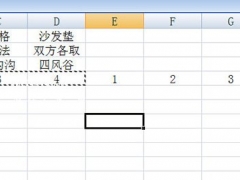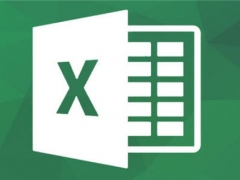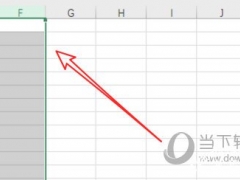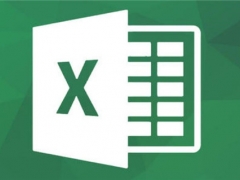Excel2016怎么设置共享工作簿 教你快速协同操作
教程之家
Excel
在Excel2016中一个人编辑表格的话效率会很低,所以你可以进行共享工作簿,进行协同操作,如果你不知道Excel2016还有这么功能,那么下面就来教教大家如何操作。
【操作方法】
首先打开工作簿,在菜单栏找到审阅按钮,点击之后打开共享工作簿对话框即可,然后选择当前局域网的工作用户,进行共享即可。
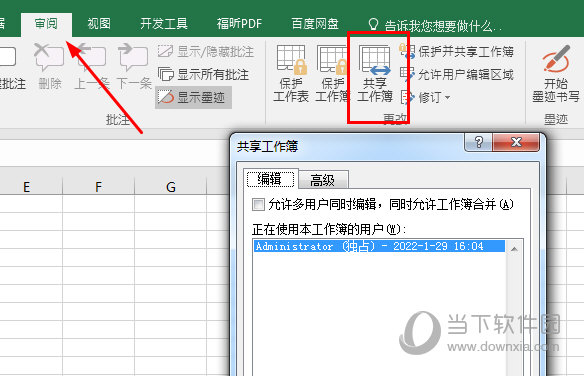
如果出现无法共享的对话框,那么请进行如下操作:
依次点击文件--选项,在弹出的对话框中选择信任中心--信任中心设置---隐私选项,然后找到文件特定设置,取消选择‘保存时从文件属性中删除个人信息’,点击确定。

然后点击审阅下的共享工作簿,在弹出的对话框中,勾选上‘允许多用户同时编辑, 同时允许工作簿合并’。
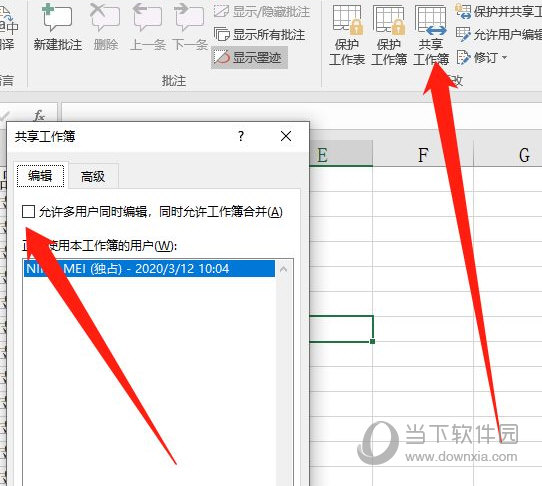
然后点击高级,设置自动更新间隔,单击确定,在弹出的对话框继续点击确定,将文件复制到联机位置,实现多用户协作。
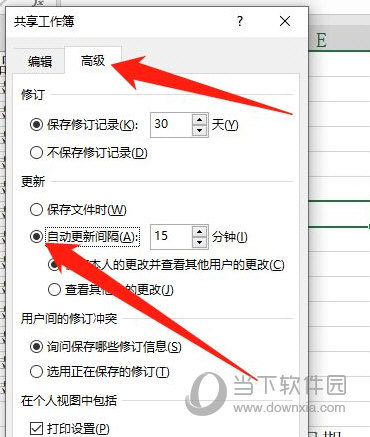
以上就是Word2016设置共享工作簿的操作方法了,是不是非常的简单呢,但是共享工作簿的操作仅限于局域网的用户,如果想要在线共享那么就需要借助第三方软件了。